CD- ja DVD-levyjen polttaminen Windows Media Player 12:ssa
Windows Media Player 12 :n avulla tietokoneet, joissa on sisäänrakennettu CD- ja/tai DVD - poltin, voivat luoda nopeasti ja helposti ääni-CD-, data-CD- ja Data-DVD-levyjä(Data DVDs) . Tämä toiminto tekee miksaus-CD-levyjen luomisesta ja audio-CD-levyjen kopioimisesta autostereoissa ja muissa CD-soittimissa toistoa varten uskomattoman yksinkertaista. Vaihtoehtoisesti Windows Media Player 12 voi polttaa data-CD-levyjä toistoa varten laitteissa, jotka tukevat.mp3- ja.wma-toistoa. Windows Media Player 12 voi myös polttaa kuvia, kappaleita ja videoita Data DVD -levyille(Data DVDs) . Lue CD- ja DVD(DVDs) - levyjen polttamisesta Windows Media Player 12 :lla .
Huomautus:(Note:) Windows Media Player 12 ei tue VCD(VCDs) -levyjen tai DVD-Video- levyjen (eli levyjen videotoistoa varten, kun ne asetetaan DVD - soittimeen) polttamista. Jotta voit polttaa itsenäisiä video- DVD- levyjä(DVDs) , sinun on ostettava tai ladattava kolmannen osapuolen ohjelmisto.
Windows Media Player 12 : lla voit polttaa sekoituksia tai kokonaisia CD -levyjä CD-R- , CD-RW- tai DVD -levylle . Aloita asettamalla tyhjä CD- tai DVD -levy levyasemaan. Jos automaattisen toiston ikkuna avautuu, valitse Polta ääni-CD('Burn an audio CD') .
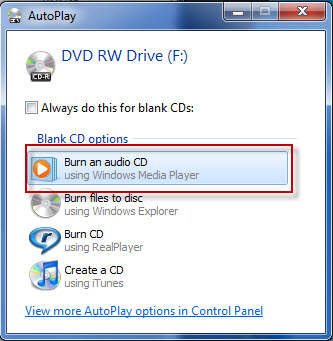
Muussa tapauksessa avaa Windows Media Player 12 .
Vaihe 1: Polttoluettelon luominen
Kun asetat tyhjän levyn, polttoluettelon(Burn List) pitäisi ilmestyä automaattisesti. Jos ei, napsauta Polta(Burn) -välilehteä oikeassa yläkulmassa. Jos viimeisimmästä tiedostojen toistokerrasta on jäljellä kohteita , aloita alusta napsauttamalla Tyhjennä luettelo .('Clear List')

Jos haluat lisätä kappaleita polttoluetteloosi(Burn List) , etsi ne kirjastostasi(Library) . Helpoin tapa lisätä kappaleita on vetää ja pudottaa albumi polttoluetteloon(Burn List) . Älä huoli – tämä ei poista niitä kirjastostasi(Library) .
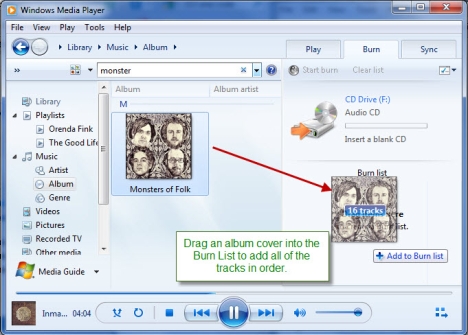
Voit myös valita jokaisen raidan yksitellen ja vetämällä sen lisätäksesi sen polttoluetteloon(Burn List) tai valita useita raitoja ja vetää ne polttoluetteloon(Burn List) .
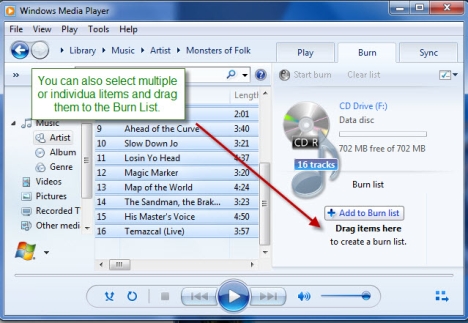
Lopuksi voit myös napsauttaa kappaletta tai kappaleryhmää hiiren kakkospainikkeella ja napsauttaa Lisää('Add to') ja valita Polttoluettelo('Burn List') .

Nimeä levy napsauttamalla tekstiä, jossa lukee "Burn List" . Tämä näkyy CD-soittimissa, jotka tukevat CD-tekstiä. Voit myös järjestää kappaleita uudelleen vetämällä ja pudottamalla polttoluettelossasi(Burn List) .

Vaihe 2: Levytyypin valitseminen
Windows Media Player 12 :n avulla voit polttaa kolmea erityyppistä levyä:
-
Audio-CD - Audio-CD-levyille mahtuu noin 80 minuuttia musiikkia tiedoston koosta riippumatta megatavuina. Esimerkiksi sillä ei ole väliä, koostuuko polttoluettelosi 1 Mt:n kappaleista, jotka on koodattu nopeudella 96 Kbps, vai 3 Mt:n kappaleita, jotka on koodattu nopeudella 196 Kbps – sillä on vain väliä, kuinka pitkiä kappaleet ovat . (Burn List)Ääni-CD-levyjä voi lukea tietokoneilla, ja niitä voi toistaa millä tahansa CD-soittimella riippumatta siitä, missä muodossa tiedostot olivat ennen CD-levyn polttamista. Jos esimerkiksi poltat.wma-tiedostoja ääni-CD-levylle, levyä voi toistaa CD-levyillä ja stereoissa, vaikka ne eivät tue digitaalisia äänitiedostoja.
-
Data CD - Data-CD-levyjä voivat lukea tietokoneet ja CD-soittimet, jotka tukevat digitaalisten äänitiedostojen toistoa. Niihin mahtuu huomattavasti enemmän kappaleita kuin CD-äänilevyn, mutta kappaleita ei voi toistaa tavallisilla CD-soittimilla. Data-CD-levyillä on yleensä noin 700 megatavua dataa kappaleen pituudesta riippumatta.
-
Data DVD - Data DVD -levyjä voi lukea DVD-soittimilla, jotka tukevat digitaalisten äänitiedostojen toistoa. Voit myös polttaa kuvia ja videotiedostoja DVD-levylle. Näitä ei kuitenkaan voi lukea tavallisilla DVD-soittimilla. Data-DVD-levyt on ensisijaisesti tarkoitettu tietokoneiden luettavaksi. Useimmat DVD-levyt sisältävät noin 4 Gt tietoa pituudesta riippumatta.
Voit valita poltettavan levytyypin napsauttamalla oikeassa yläkulmassa olevaa Polttovaihtoehdot-kuvaketta ja valitsemalla sen avattavasta valikosta . ('Burn options')Voit myös haluta säätää joitain polttoasetuksia napsauttamalla Lisää polttovaihtoehtoja('More burn options') .

Vaihe 3: Valitse Polttoasetukset
Polttoasetukset -('Burn Options') ikkunassa on useita vaihtoehtoja:
-
Polttonopeus(Burn Speed ) - Tämä muuttaa levyn polttonopeutta, eikä se vaikuta lopputuotteeseen. Suosittelemme valitsemaan hitaamman polttonopeuden polttimesi nopeudesta riippumatta. Tämä kestää hieman kauemmin, mutta auttaa estämään hyppyjä ja epäonnistuneita palovammoja (jotka lähinnä tuhlaavat levyä). Hitaammat polttonopeudet sopivat parhaiten toistoon autostereoissa tai vanhemmissa laitteissa, joissa on vähemmän ohitussuojaa.
-
Poista levy automaattisesti polton jälkeen(Automatically eject the disc after burning ) - Tämä on itsestään selvää.
-
Käytä äänenvoimakkuuden tasoa raitojen välillä(Apply volume leveling across tracks ) - Tämä vaihtoehto yrittää normalisoida äänenvoimakkuuden tasot niin, että jokainen raita on suunnilleen sama äänenvoimakkuus. Tästä on hyötyä, kun teet useista eri albumeista poimittuja mix-CD:itä. Tämä koskee vain CD-äänilevyjä.
-
Polta CD ilman aukkoja(Burn CD without gaps ) - Oletuksena useimmat polttimet lisäävät 1-2 sekunnin hiljaisuuden jokaisen kappaleen väliin. Tarkista tämä jättääksesi nämä aukot pois. Kun valitset tämän vaihtoehdon, muista, että kaikki polttimet eivät tue tätä ominaisuutta. Aukoton poltto lisää myös hyppyjen ja epäonnistuneiden palovammojen todennäköisyyttä.
-
Lisää luettelo kaikista poltetuista tiedostoista levylle tässä muodossa(Add a list of all burned files to the disc in this format ) - Valitse from.wpl tai.m3u. Tuetuissa CD-soittimissa laite voi lukea ja näyttää kappaleen tiedot, kuten esittäjän ja albumin nimen. Tämä koskee vain data-CD-levyjä.
-
Käytä mediatietoja tiedostojen järjestämiseen levyn kansioihin(Use media information to arrange files in folders on the disc ) - Tämä vaihtoehto järjestää kappaleet kansioihin samalla tavalla kuin ne ovat kirjastossasi(Library) . Tämä koskee vain data-CD-levyjä, ja se on kätevää poltettaessa data-CD-levyjä, joissa on monia, monia kappaleita, koska se säästää lyömistä kerta toisensa jälkeen. Huomaa kuitenkin, että CD-soittimesi on tuettava kansioiden navigointia, jotta tästä olisi hyötyä.

Vaihe 4: Polta levy
Kun olet tyytyväinen asetuksiin, napsauta Käytä(Apply) ja OK . Napsauta sitten "Aloita poltto"('Start burn') aloittaaksesi.

Kun poltto alkaa, tila näkyy polttoluettelon yläosassa(Burn List) . Napsauta sinistä alleviivattua tekstiä nähdäksesi kunkin yksittäisen kappaleen tilan.
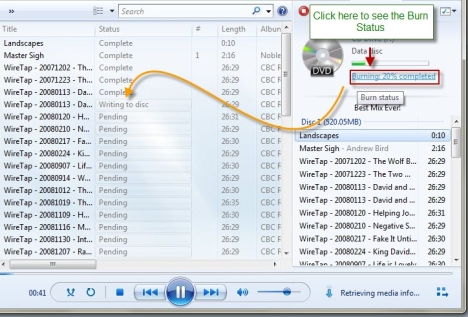
Ja siinä se! Kun poltto on valmis, voit käyttää CD-ääni-, data-CD- tai data - DVD -levyä missä tahansa yhteensopivassa tietokoneessa tai laitteessa.
Johtopäätös
Kuten näet, Windows Media Player 12 tekee levyjen polttamisesta uskomattoman helppoa. Windows Media Player 12 :lla poltettuja levyjä voidaan toistaa autostereoissa ja tavallisissa CD-soittimissa sekä levysoittimissa, jotka tukevat.mp3- ja.wma-toistoa. Kun olet valinnut polttoasetukset, voit polttaa levyjä vain muutamalla napsautuksella käyttämällä mitä tahansa kirjastosi(Library) kappaletta .
Related posts
Videoiden ja DVD-levyjen toistaminen Windows Media Player 12:ssa
Suoratoista musiikkia kotiverkon kautta Windows Media Player 12:lla
Toista mitä tahansa videomuotoa Windows Media Player 12:ssa
Osta verkossa ja käytä Windows Media -opasta Windows Media Player 12:n kanssa
Toiston parannusten käyttäminen Windows Media Player 12:ssa
Sticky Keys -näppäimien poistaminen käytöstä Windows 10:ssä
Kielen vaihtaminen Netflixissä (7 tapaa)
Skinien lataaminen, asentaminen ja käyttäminen Windows Media Player 12:ssa
Kuinka käyttää Audacityä äänen kääntämiseen Windowsissa -
7 parasta Windows Media Player 12 -skiniä vuonna 2010
Kuinka luoda soittolistoja Windows Media Player 12:ssa
Windows Movie Maker -videoiden julkaiseminen ja jakaminen OneDriven avulla
Mikä on Windowsin pelitila? Mitä Game Mode tekee? -
4 tapaa pienentää videota Windows 10:ssä
Kuinka valita oletusgrafiikkasuoritin pelaamista tai sovelluksia varten Windows 10:ssä
4 syytä, miksi Windows Media Player Plus! Kannattaa ladata
Kuvien lajittelu, merkitseminen ja arvioiminen Windows Media Player 12:ssa
Windows Media Player 12 -kirjaston suoratoisto Internetin kautta
Käytä 3nity Media Playeria elokuvien katseluun ja DVD-levyjen polttamiseen
Kuinka luoda M3U-soittolista Media Playerin avulla Windows 11/10:ssä
